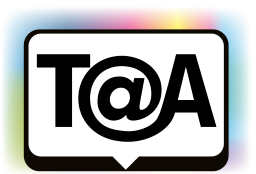- 2025: OLED950, OLED910, OLED810/820/850/860
- 2024: OLED809/819/849/859/889, OLED909, OLED959
- 2023: OLED908, OLED8x8, OLED7x8, PUS88x8, PUS85x8
- Dieses Thema hat 131 Antworten sowie 2 Teilnehmer und wurde zuletzt vor vor 9 Monaten, 4 Wochen von
 Toengel aktualisiert.
Toengel aktualisiert.
-
ErstellerThema
-
Dies ist der Diskussions-Thread zum Blog-Eintrag: Philips: Neue Firmware für 2023/2024er High-End-TVs mit Google TV (TPM231WW: 101.002.038.221).
-
ErstellerThema
-
AutorAntworten
-
Tachchen,
benenn die Datei in upgrade_loader.pkg um.
Toengel@Alex
andrew
umbenannt, hat nicht geholfen
Tachchen,
schnellen USB-Stick nehmen, FAT32 formatieren…
Toengel@Alex
andrew
FAT32 ja. 4 GB. was bedeutet schnell? Wie viele MB/s? Der Fernseher sieht es, Multimedia funktioniert damit.
andrew
Ich habe auch eine externe SSD mit 64 GB ausprobiert.
Tachchen,
sollte eigentlich schnell genug sein… an dem USB-Port muss 500mAh stehen – nicht 900mAh…
Toengel@Alex
Mihai
Thank you @Flo for your answer via post-211577
I was able to downgrade with the PKG inside TPM231WW_R.101.002.038.208_upgrade_loader.zip. After that, I renamed ” TPM231WW_101.002.038.210.upg” to ” autorun.upg” and upgraded to the second from the last version. Finally, I’ve done a “factory reset” and started to install my apps. Currently, everything works fine, but I’m still monitoring it closely.
@Andrew, you mentioned you used the black USB port, so I assume that is USB no 1 from the bottom side and not the side one. Maybe it’s literally this (from the guide): ” if the USB stick is not a fast one, the TV does not recognize the stick/loader file during boot sequence” >> I’ve used a usb3.0 drive in the usb2.0 slot.
For me it worked, after I plugged back the power cable with the USB flash drive in USB port 1, I got this: Google Photos
Thank you and good luck.
Mihai
Andre
Ich musste diesen “Spaß” auch schon machen.
Dazu gab es von Philips folgende Anleitung, die bei mir geholfen hat. Wichtig ist wirklich der Hinweis zum USB-Format und zur USB-Version. Ich hab erstmal suchen müssen um noch einen 2.0 USB-Stick zu finden. Mit meinen 3.0-Sticks ging es nämlich nicht.
Und es dauert wirklich lange bis das Update startet!
Video
Um ein YouTube-Video zur Installation der PKG-Software (auf Englisch + Untertitel) anzusehen, klicken Sie auf diesen Link: https://youtu.be/oLn-8qXlAPM
Antwort
Die Funktionalität des Fernsehers kann mit einem PKG-Upgrade wiederhergestellt werden.
1. Laden Sie die Software herunter
- Stecken Sie ein leeres USB2.0-Flash-Laufwerk (4 GB – 32 GB) in einen Computer. Formatieren Sie den USB-Stick auf FAT oder FAT32 (Rechter Mausklick > „Formatieren“).
Hinweis: NTFS und exFAT funktionieren nicht.
Bitte verwenden Sie ein USB2.0-Flash-Laufwerk. USB3.0-Laufwerke funktionieren nicht.
Hinweis: Dieser Link enthält Software, die explizit zur Lösung der oben genannten Probleme entwickelt wurde. Bitte teilen Sie diesen Link nicht auf Websites, Blogs oder Foren, um einen möglichen Missbrauch zu verhindern. Wir wissen Ihr Verständnis und Ihre Zusammenarbeit sehr zu schätzen.
- Klicken Sie auf die Schaltfläche „Download“, um die Software auf den PC herunterzuladen.
- Extrahieren Sie die heruntergeladene ZIP-Datei (Entpacken Sie das Archiv) und kopieren Sie alle Dateien in den Stammordner (Hauptordner) des USB-Flash-Laufwerks.
2. Ziehen Sie das Netzkabel des Fernsehers ab und trennen Sie alle externen Geräte
- Ziehen Sie bei eingeschaltetem Fernseher das Hauptstromkabel des Fernsehers ab.
- Trennen Sie alle Zubehörteile und Geräte vom Fernseher, ggf. auch das CAM-Modul. Durch das Trennen externer Geräte werden mögliche Störungen vermieden.
3. Starten Sie den erzwungenen Upgrade-Vorgang
- Stecken Sie bei ausgeschaltetem Fernseher den USB-Stick in den USB-Anschluss des Fernsehers.
- Schließen Sie das Netzkabel wieder an, um den Start des Updates auszulösen.
- Die Meldung „Software-Upgrade läuft…“ wird angezeigt.
Hinweis: Wenn das Update nicht automatisch startet, ist der USB-Stick möglicherweise falsch formatiert oder es dauert lange, bis der USB-Stick vom Fernseher erkannt wird. Versuchen Sie es in diesem Fall bitte mit einem anderen USB-Stick.
- Warten Sie, bis die Software auf den Fernseher hochgeladen wurde.
Wichtig: Unterbrechen Sie den Vorgang nicht durch Drücken von Tasten am Fernseher oder auf der Fernbedienung. Der Fernseher wird automatisch neu gestartet, nachdem die Installation erfolgreich abgeschlossen wurde.
4. Trennen Sie das USB-Flash-Laufwerk vom Fernseher
Eine versehentliche Neuinstallation der Software könnte den Fernseher beschädigen. Daher wird dringend empfohlen, den USB-Stick sofort vom USB-Anschluss des Fernsehers zu entfernen und die Upgrade-Datei zu löschen.
5. Führen Sie einen Aus- und Wiedereinschaltvorgang durch
- Ziehen Sie das Netzkabel des Fernsehers ab.
- Warten Sie mindestens eine Minute (nachdem das LED-Licht ausgeschaltet ist), bevor Sie das Netzkabel wieder einstecken.
- Schalten Sie den Fernseher wieder ein.
6. Installieren Sie den Fernseher neu
Drücken Sie die „Home“-Taste auf der Fernbedienung, navigieren Sie zur Registerkarte [Einstellungen] und wählen Sie:
[System] > [Info] > [Zurücksetzen] > [Werksreset].
Hinweis: Durch die Neuinstallation des Fernsehers werden alle TV-Einstellungen gelöscht, alle installierten Kanäle ersetzt und der erste Installationsvorgang gestartet.
7. Stellen Sie sicher, dass Sie den Fernseher auf die neueste Standardsoftware aktualisieren
Aktualisieren Sie den Fernseher nach der erfolgreichen Wiederherstellung mit der neuesten offiziellen Software.
andrew
Es funktionierte mit einem anderen Flash-Laufwerk. Vielen Dank an alle. Ich überprüfe, wie es mit der Firmware 208 funktioniert
Mihai
Hey Andrew,
For me, only 221 was problematic, so after downgrading to 208, I’ve also upgraded to 210 and it’s still fine (2 days of testing already). Not sure what the “change logs” are tho’. If you extract the content of “TPM231WW_R.101.002.038.210.zip” and rename the “upg” file to ”autorun.upg” and copy it onto your flash drive, it will start/find the update automatically once you plug the USB inside (while powered on; don’t need to unplug power or turn off). This was mentioned here, at step 8
A reminder that after all this, is still highly recommended to do a “restore to factory settings”
Good Luck.
Bob
Mein Problem mit meinem 65OLED908…
Grüße
Tachchen,
ein wenig mehr Kontext wäre gut…
Toengel@Alex
Bob
Moin,
Video 1 heißt “Philips 65OLED908; AMD PC; 4K, 60Hz; bad white-ish effect in dark scenes; in play mode”.
Video 2 heißt “Philips 65OLED908; AMD PC; 4K, 60Hz; no bad white-ish effect in dark scenes; in pause mode”.
Was fehlt dir? ^^ Wenn ich Videos, egal wo auf dem PC laufen lasse (HDMI 2.1 mit AMD RX 6800, 4K@ 60Hz, Bildmodus “PC-Modus” alle “Umgebungsintelligenzen” aus) … VLC, MPC incl. K-Lite (full version: https://www.codecguide.com/download_kl.htm), im Browser, Youtube, mkv, mp4, Kackquali, extrem gute 4K Blue-Ray Quali… alles was man zum Abspielen probieren kann eben. Immer habe ich bei sich verschiebenden schwarzen, grauen Grenzbereichen diese weißen Linien, die sich bilden. Sobald ich das Video stoppe verschwinden sie und man sieht die normalen Übergänge der Artefakte, die ja durch Komprimierung entstehen. Das ist extrem ätzend! Nur im Bewegtbild. Halte ich an,… weg sind sie (Video 2 mit Stops per Leertaste). Sieht man in den Beispielvideos sehr schön, auch, wenn die Quali nicht so prall ist, ich gebe es zu. ;-)
Habt einen schönen Abend! Hier, für den Ambilight-Genuss zum Wochenende! -> https://www.youtube.com/watch?v=A9fuK2XBIC0
Grüße,
Bob
Tachchen,
hmm – schon seltsam… sieht wie Clipping-Effekte aus, die aber beim Pausieren nicht da sind… Hast du mal in den HDMI-Einstellungen am TV nachgeschaut, was da eingestellt ist?
Toengel@Alex
Andre
Falls noch jemand mit dem Akkustand (immer 100%) der Fernbedienung Probleme hat:
Ich habe heute die 6. oder 7. Fernbedienung von Philips bekommen und es handelt sich tatsächlich um ein geringfügig anderes Modell. Die Fernbedienung ist optische nahezu identisch, hat aber über der grünen Taste ein neues Symbol in Form eine Blattes. Wozu das gut ist habe ich noch nicht herausgefunden.
Die Softwareversion ist nun EU01-R84DBCRTEv01.43.
Für meine alte Fernbedienung ist diese Version (noch?) nicht verfügbar. Hier ist R83DBEUCRTE01v.01.39 drauf und momentan gibt es nichts aktuelleres.
Die neue FB ist mit 107 Gramm fühlbar leichter geworden (alte FB 136 Gramm) und die Beleuchtung ist dunkler.
Mit der neuen FB wird mir erstmalig ein Akkustand von 80% angezeigt. Mal sehen, ob der sich in den nächsten Tagen verändert, aber zumindest ist es das erste Mal, dass mir nicht dauerhaft 100% angezeigt werden…
-
AutorAntworten